3 Cara Mengembalikan File yang Terhapus di Mac dengan Mudah

- Cara mengembalikan file di dekstop Apple Mac bisa dilakukan tanpa harus menggunakan aplikasi tambahan. Sebagian pengguna Mac, kadang bisa saja tidak sengaja menghapus file atau dokumen penting dari Hard Drive atau penyimpanan perangkatnya.
Ketidaksengajaan itu bisa disebakan karena pengguna mungkin tidak awas dalam memilah dan memilih file untuk dihapus. Akibatnya mungkin pengguna bakal kebingungan saat hendak mencari file yang terhapus itu.
Baca juga: Cara Melihat Password WiFi di Mac lewat Keychain Access
File yang terhapus di Mac pada dasarnya tidak langsung hilang begitu saja dari perangkat. Setelah menghapus file di Mac, pengguna masih bisa mengembalikan atau memulihkannya. Selengkapnya, simak cara mengembalikan file yang terhapus di Mac, sebagai berikut:
Memulihkan file yang terhapus lewat folder Trash
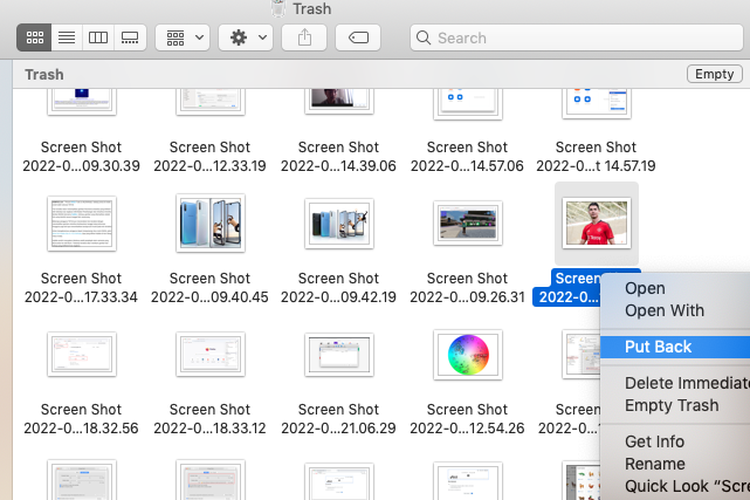 /Zulfikar Ilustrasi cara memulihkan file yang terhapus di Mac
/Zulfikar Ilustrasi cara memulihkan file yang terhapus di MacSaat Anda menghapus file dari penyimpanan Mac, file tersebut sebenarnya tidak hilang begitu saja dari perangkat, melainkan bakal berpindah dulu ke folder Trash atau sampah.
Anda masih bisa mengembalikan file yang terhapus di Mac dengan mengakses folder Trash. Caranya, klik ikon tempat sampah yang berada di bar layar home Mac. Setelah folder Trash terbuka, cari file yang telah Anda hapus.
Kemudian, klik kanan pada file tersebut dan pilih opsi "Put Back". Dengan memilih opsi itu, file tersebut bakal balik lagi ke folder tempat asalnya sebelum dihapus.
Memulihkan file yang terhapus dengan fitur Undo
Cara mengembalikan file yang terhapus di Mac bisa juga dilakukan dengan memanfaatkan fitur Undo. Fitur ini secara umum memiliki fungsi untuk membatalkan perintah yang diberikan perangkat.
Fitur Undo bisa dipakai untuk memulihkan file yang terhapus di Mac, asalkan Anda belum melakukan atau menambahkan perintah baru di perangkat. Cara ini sangat cocok dilakukan sesaat setelah menghapus file dari penyimpanan Mac.
Jadi setelah klik opsi "delete" pada file di penyimpanan Mac, kemudian Anda merasa ada file yang tidak seharusnya dihapus, Anda bisa langsung klik tombol "Command" dan "Z" (Command+Z) untuk mengaktifkan fitur Undo.
File yang tadinya sudah terhapus dan berpindah ke folder Trash, bakal langsung otomatis kembali ke folder penyimpanan sebelumnya, setelah menggunakan fitur Undo.
Memulihkan file yang terhapus dari Flash Drive
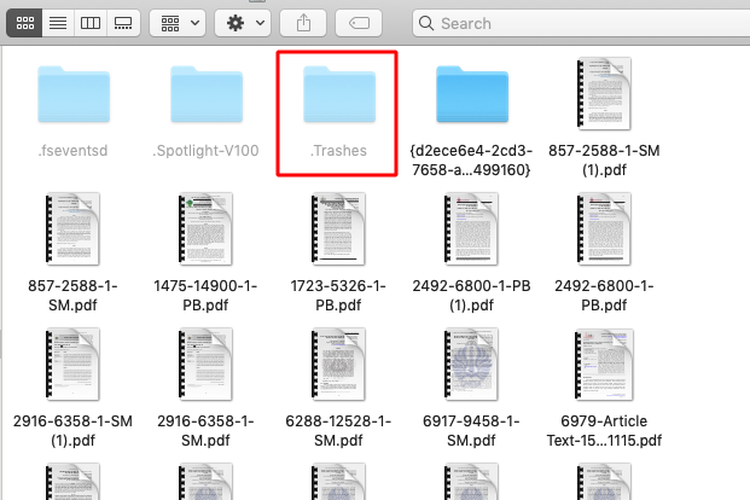 /Zulfikar Ilustrasi cara memulihkan file yang terhapus di Mac
/Zulfikar Ilustrasi cara memulihkan file yang terhapus di MacSaat menghubungkan perangkat penyimpanan eksternal seperti Flash Drive ke Mac, lalu menghapus file di dalamnya, Anda juga masih bisa memulihan file yang terhapus tersebut. Meskipun Anda telah menghapus file itu dari folder Trash yang ada di Mac.
Setiap Flash Drive punya folder khusus tersembunyi berisi kumpulan file yang telah dihapus oleh pengguna. Mengembalikan file yang terhapus bisa dilakukan dengan mengakses folder Trash tersembunyi di Flash Drive.
Baca juga: Cara Menonaktifkan Sleep Mode di Mac dengan Mudah
Caranya, hubungkan Flash Drive sebagai tempat penyimpanan file yang telah Anda hapus sebelumnya ke Mac. Buka Flash Drive tersebut di menu Finder, lalu klik tombol "Command", "Shift", dan "." (Command+Shift+.) secara bersamaan.
Terkini Lainnya
- Fitur Baru WA di Indonesia, Bisa Bikin Paket Stiker Sendiri
- Daftar Kode Negara iPhone dan Cara Mengeceknya
- 35 Daftar HP Mendukung E-SIM Tri dan Cara Belinya
- Kenapa Tidak Bisa Menerima Kode OTP SMS? Begini Penyebabnya
- Apa Itu Italian Brainrot atau Meme Anomali yang Lagi Viral di TikTok?
- 4 Tips Dapat Penghasilan Tambahan lewat Instagram
- Samsung Galaxy M56 Bawa Desain Kamera Baru, Bodi Tipis, dan Android 6 Generasi
- Moto Book 60 Resmi, Laptop Pertama Buatan Motorola
- Hands-on Samsung Galaxy A26 5G, HP Rp 3 Jutaan dengan Desain Elegan
- Huawei Luncurkan Ascend 920, Chip AI "Pelawan" Aturan Amerika
- Bill Gates Pamer Kode Pertama Microsoft, Ada 150 Halaman
- Apple Siapkan iPhone Lipat Pertama, Harganya Rp 39 Juta?
- Nvidia Rilis Zorah, Demo Game "GeForce RTX 50" yang Terlalu Nyata
- Celah Keamanan Internet yang Eksis 23 Tahun Akhirnya Ditutup
- 21 Robot Manusia Ikut Half Marathon, Finish dalam 2 Jam 40 Menit
- Capcom Umumkan Game "Street Fighter 6", Kapan Meluncur?
- Spesifikasi Minimum PC Windows 11 agar Bisa Pakai Aplikasi Android
- HP Nokia Harga Rp 2 Jutaan, Nokia G20 dan Nokia 5.3
- Cara Main "Katla", Game Tebak Kata yang Ramai di Twitter
- Kode Redeem Mobile Legends Terbaru 21 Februari 2022